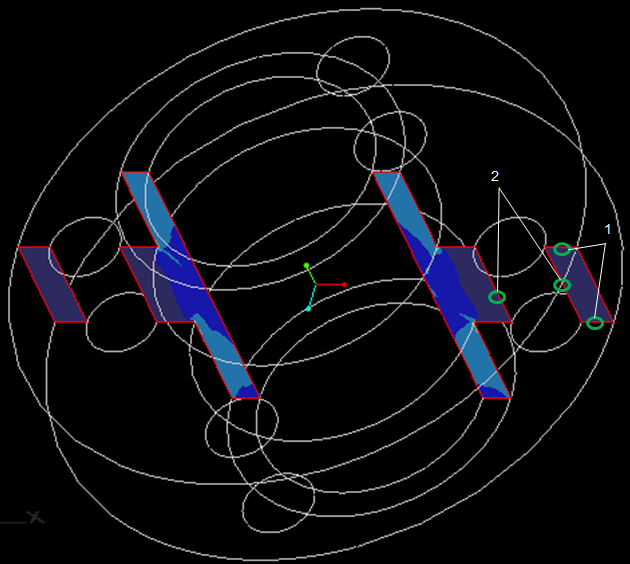So fragen Sie linearisierte Spannung auf Schnitt- oder Abdeckflächen ab
Sie können den Abfragebericht für linearisierte Spannung für Farbflächen-Spannungsergebnisse mit Schnittebenen oder einer Abdeckebene anzeigen.
Um den Abfragebericht für linearisierte Spannung anzuzeigen, führen Sie die folgenden Aktionen aus:
1. Erzeugen Sie Schnittebenen oder eine Abdeckebene im Farbflächenergebnis für das Modell.
2. Klicken Sie auf
Startseite (Home) >
 Linearisierte Spannung (Linearized Stress)
Linearisierte Spannung (Linearized Stress), um das Dialogfenster
Linearisierter Spannungsbericht (Linearized Stress Report) zu öffnen.
3. Klicken Sie auf

neben
Ebene auswählen (Select plane), um die Schnittebenen oder die Abdeckebene manuell auszuwählen. Die ausgewählte Ebene wird mit einer Berandung angezeigt, sodass Sie die Ebene deutlich von den anderen verfügbaren Ebenen unterscheiden können.
|  Wenn eine einzelne Schnitt- oder Abdeckebene vorhanden ist, wird die Ebene automatisch ausgewählt und mit einer Berandung angezeigt. |
4. Klicken Sie neben
Punkt 1 (Point 1) auf

, um den Startpunkt des Linearisierungs-Liniensegments auf der ausgewählten Ebene zu definieren.
5. Klicken Sie neben
Punkt 2 (Point 2) auf

, um den Endpunkt des Linearisierungs-Liniensegments auf der ausgewählten Ebene zu definieren.
Bezugspunkt (Datum Point) ist die Standardoption.
Wenn bei Baugruppenmodellen mehrere Bereiche in einer einzelnen Schnitt- oder Abdeckebene vorhanden sind, wählen Sie beide Punkte (Punkt 1 (Point 1) und Punkt 2 (Point 2)) aus der gleichen Einzelfläche aus, um die linearisierte Spannung zu berechnen. Sie dürfen keine Punkte auf verschiedenen Einzelflächen auswählen.
a. Punkt 1 und Punkt 2 auf derselben Einzelfläche
b. Punkt 1 und Punkt 2 auf verschiedenen Einzelflächen
6. Wählen Sie in der Dropdown-Liste Komponente (Component) ein linearisiertes Spannungsergebnis aus, das angezeigt werden soll.
Für Schnittflächen ist die Option
Basis (Basis) nicht im Dialogfenster
Linearisierter Spannungsbericht (Linearized Stress Report) verfügbar, ähnlich wie bei 2D-Modellen.
7. Klicken Sie auf Bericht speichern (Save Report). Das Dialogfenster Abfragebericht erstellen (Generate Query Report) wird geöffnet.
8. Geben Sie einen Dateinamen ein, um die Daten in Tabellenform zu speichern. Dem Dateinamen wird die Erweiterung .qrt hinzugefügt.
9. Klicken Sie auf Fertig (Done).
|  Die Abfrage für linearisierte Spannung für ein Farbflächenergebnis mit Schnittebenen oder einer Abdeckebene ist in der Explosionsansicht und für Isoflächenebenen nicht verfügbar. |
 Linearisierte Spannung (Linearized Stress), um das Dialogfenster Linearisierter Spannungsbericht (Linearized Stress Report) zu öffnen.
Linearisierte Spannung (Linearized Stress), um das Dialogfenster Linearisierter Spannungsbericht (Linearized Stress Report) zu öffnen. Linearisierte Spannung (Linearized Stress), um das Dialogfenster Linearisierter Spannungsbericht (Linearized Stress Report) zu öffnen.
Linearisierte Spannung (Linearized Stress), um das Dialogfenster Linearisierter Spannungsbericht (Linearized Stress Report) zu öffnen. neben
neben